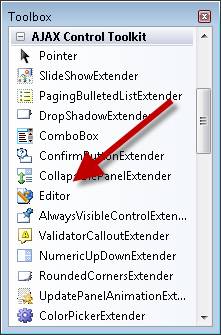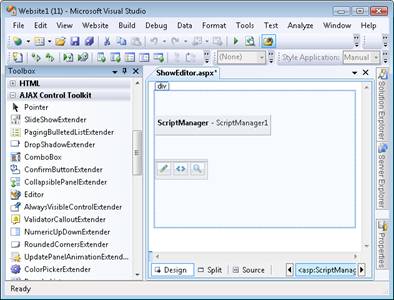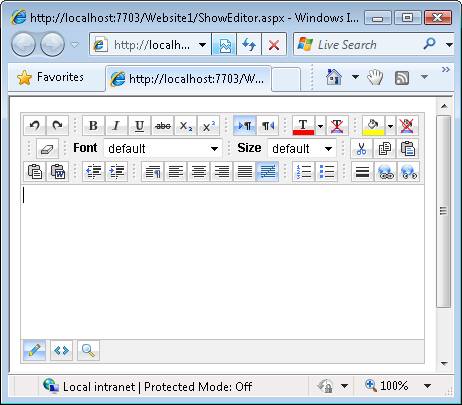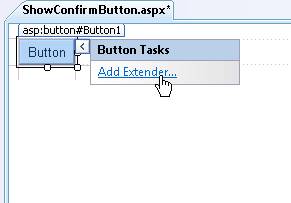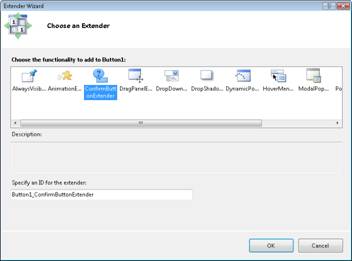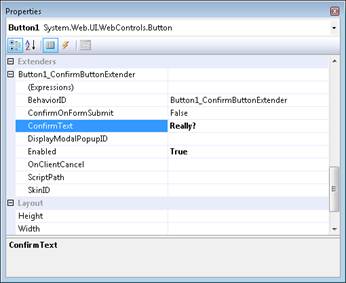Używanie kontrolek i rozszerzeń kontrolek zestawu narzędzi AJAX Control Toolkit (C#)
autor: Microsoft
Dowiedz się, jak dodać kontrolki i rozszerzenia zestawu narzędzi AJAX Control Toolkit do stron ASP.NET.
Zestaw narzędzi kontroli AJAX zawiera zestaw kontrolek i rozszerzeń kontrolek. Z tego krótkiego samouczka dowiesz się, jak dodawać zarówno kontrolki, jak i rozszerzenia kontrolek do strony ASP.NET.
Uwaga
Aby uzyskać instrukcje dotyczące instalowania zestawu narzędzi AJAX Control Toolkit i dodawania zestawu narzędzi AJAX Control Toolkit do przybornika Visual Studio/Visual Web Developer, zobacz samouczek Wprowadzenie do zestawu narzędzi AJAX Control Toolkit.
Korzystanie z kontrolek zestawu narzędzi kontroli AJAX
Kontrolka zestawu narzędzi kontroli AJAX działa podobnie jak normalna kontrolka ASP.NET. Kontrolkę można przeciągnąć z przybornika na stronę ASP.NET. Kontrolkę można dodać do strony w widoku projektu lub widoku źródła.
W przypadku korzystania z kontrolek z zestawu narzędzi AJAX Control Toolkit istnieje jedno specjalne wymaganie. Strona musi zawierać kontrolkę ScriptManager. Kontrolka ScriptManager jest odpowiedzialna za uwzględnienie wszystkich niezbędnych kontrolek javaScript wymaganych przez kontrolki zestawu narzędzi kontroli AJAX.
Na przykład karta Zestawu narzędzi kontroli AJAX zawiera kontrolkę o nazwie Kontrolka edytora. Ta kontrolka wyświetla bogaty edytor HTML. Wykonaj następujące kroki, aby dodać kontrolkę Edytor do strony:
- Tworzenie nowej strony ASP.NET o nazwie ShowEditor.aspx
- Wybierz kontrolkę ScriptManager poniżej karty Rozszerzenia AJAX w przyborniku i przeciągnij kontrolkę na stronę.
- Wybierz kontrolkę Edytor poniżej karty Zestaw narzędzi sterowania AJAX w przyborniku i przeciągnij kontrolkę na stronę (zobacz Rysunek 1). Projektant powinien wyglądać jak Rysunek 2.
- Uruchom witrynę internetową, wybierając opcję menu Debuguj, Rozpocznij debugowanie lub naciskając klawisz F5.
- Powinna zostać wyświetlona strona na rysunku 3.
Rysunek 01. Wybieranie kontrolki Edytor HTML (Kliknij, aby wyświetlić obraz pełnowymiarowy)
Rysunek 02. Program Visual Studio Projektant za pomocą kontrolki ScriptManager i Edit (Kliknij, aby wyświetlić obraz pełnowymiarowy)
Rysunek 03. Strona DisplayEditor.aspx (Kliknij, aby wyświetlić obraz pełnowymiarowy)
Korzystanie z rozszerzników kontrolek zestawu narzędzi kontroli AJAX
Zestaw narzędzi AJAX Control Toolkit zawiera również rozszerzenia sterujące. Jak sugeruje jego nazwa, rozszerzenie kontrolki rozszerza funkcjonalność istniejącej kontrolki. Na przykład rozszerzenie kontrolki ConfirmButton rozszerza standardową kontrolkę ASP.NET Przycisk. Rozszerzenie zmienia zachowanie kontrolki Przycisk, aby po kliknięciu przycisku było wyświetlane okno dialogowe potwierdzenia.
Rozszerzenie kontrolki, podobnie jak kontrolka zestawu narzędzi AJAX Control Toolkit, wymaga kontrolki ScriptManager. Przed rozpoczęciem korzystania z rozszerzników kontrolek na stronie należy dodać kontrolkę ScriptManager.
Wykonaj następujące kroki, aby użyć rozszerzenia kontrolki ConfirmButton:
- Tworzenie nowej strony ASP.NET o nazwie ShowConfirmButton.aspx
- Dodaj kontrolkę ScriptManager do strony, przeciągając kontrolkę na stronę poniżej karty Rozszerzenia AJAX.
- Dodaj do strony kontrolkę Przycisk standardowy, przeciągając przycisk poniżej karty Standardowa w przyborniku na powierzchnię Projektant.
- Kliknij opcję Dodaj zadanie rozszerzenia (zobacz Rysunek 4).
- W oknie dialogowym Wybieranie rozszerzenia wybierz pozycję ConfirmButtonExtender (zobacz Rysunek 5) i kliknij przycisk OK.
- Wybierz kontrolkę Przycisk w Projektant i rozwiń węzeł Extenders Button1_ConfirmButtonExtender w okno Właściwości (zobacz Rysunek 6). Przypisz wartość "Naprawdę?" , do właściwości ConfirmText.
- Uruchom stronę, wybierając opcję menu Debuguj, Rozpocznij debugowanie lub naciśnij klawisz F5.
Rysunek 04. Opcja zadania Dodaj rozszerzenie(Kliknij, aby wyświetlić obraz pełnowymiarowy)
Rysunek 05. Wybieranie rozszerzenia kontrolki ConfirmButton (Kliknij, aby wyświetlić obraz pełnowymiarowy)
Rysunek 06. Ustawianie właściwości ConfirmButton (Kliknij, aby wyświetlić obraz pełnowymiarowy)
Po otwarciu strony powinien zostać wyświetlony przycisk. Po kliknięciu przycisku zostanie wyświetlone okno dialogowe potwierdzenia na rysunku 7.
Rysunek 07. Wyświetlanie okna dialogowego potwierdzenia(Kliknij, aby wyświetlić obraz pełnowymiarowy)
Zwróć uwagę, że zwykle nie przeciągasz rozszerzenia kontrolki na stronę. Zamiast tego należy użyć opcji Dodaj rozszerzenie , aby dodać rozszerzenie do kontrolki, która jest już dodawana do strony. Ponadto należy pamiętać, że ustawiono właściwości rozszerzenia kontrolki, otwierając arkusz właściwości dla rozszerzonej kontrolki.
Pojedyncza kontrolka ASP.NET może być rozszerzona przez wiele rozszerzeń kontrolek. Arkusz właściwości rozszerzonej kontrolki wyświetli listę wszystkich rozszerzeń kontrolek skojarzonych z kontrolką.
Opinia
Dostępne już wkrótce: W 2024 r. będziemy stopniowo wycofywać zgłoszenia z serwisu GitHub jako mechanizm przesyłania opinii na temat zawartości i zastępować go nowym systemem opinii. Aby uzyskać więcej informacji, sprawdź: https://aka.ms/ContentUserFeedback.
Prześlij i wyświetl opinię dla